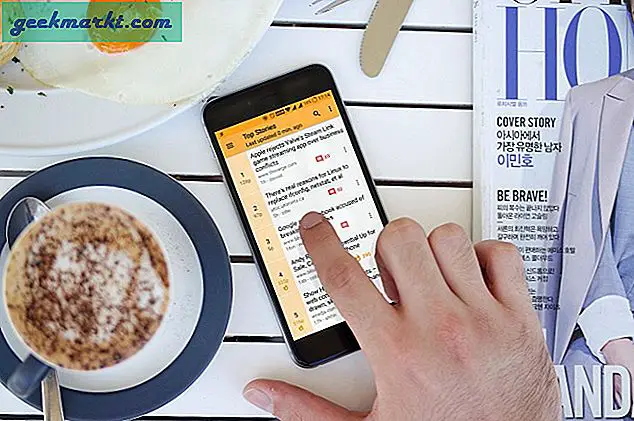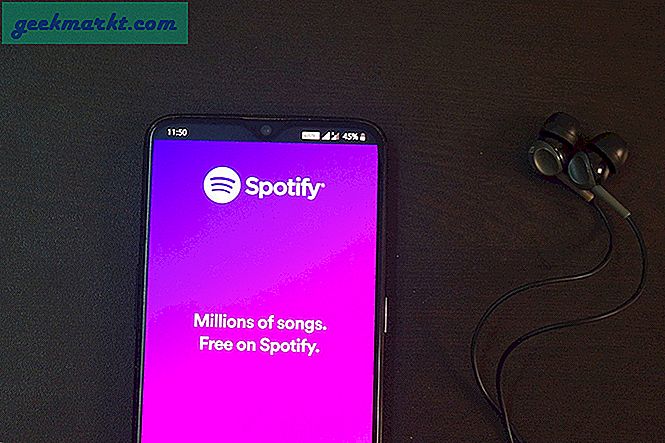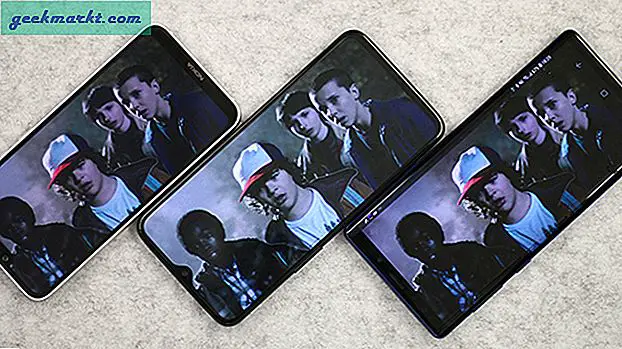आम तौर पर, यूट्यूब तेज़, सहज और हम सभी को दिखाने के लिए तैयार हैं जो हम देखना चाहते हैं। हाल ही में, मीडिया प्लेटफार्म में कुछ मुद्दे हैं, कुछ शायद आंतरिक रूप से और कुछ बाहरी रूप से होते हैं। आम समस्या में शामिल होता है जब YouTube वीडियो शुरू करने में धीमा होता है या इसे बफर करने में धीमा होता है।
कभी-कभी यह दिन के समय तक ही हो सकता है, यूट्यूब स्वयं या आपका खुद का इंटरनेट कनेक्शन। यदि आपने एडीएसएल 2 जैसे ब्रॉडबैंड का तर्क दिया है, तो दिन का समय आपके इंटरनेट कनेक्शन कितनी तेज़ या धीमी गति से प्रभावित होगा। आपके पड़ोस में जितने लोग इंटरनेट का उपयोग करने की कोशिश कर रहे हैं, उतना ही धीमा हो जाता है।
आंतरिक मुद्दों पर भी असर पड़ सकता है कि यूट्यूब कितनी तेजी से है। सर्वर के मुद्दों, डेटा केंद्र के भीतर दोष, नेटवर्क की समस्याएं और मांग की तीव्र मात्रा सभी चीजों को धीमा कर सकती है।
यदि यूट्यूब नियमित रूप से वीडियो शुरू करने में धीमा है, दिन या रात के अलग-अलग समय पर, कारण घर के करीब हो सकता है। यह विशेष रूप से सच है यदि अन्य वेबसाइटें या वीडियो ठीक लोड करते हैं और आपका कंप्यूटर और इंटरनेट विज्ञापन के रूप में अन्यथा काम कर रहे हैं।
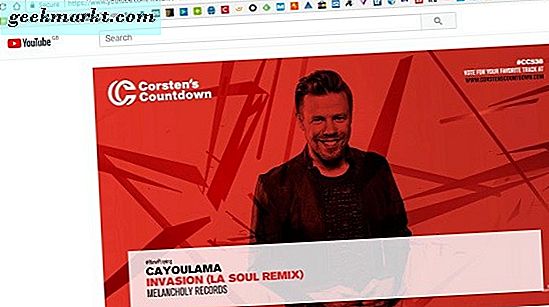
वीडियो शुरू करने के लिए यूट्यूब धीमा
यदि YouTube नियमित रूप से वीडियो शुरू करने से पहले कुछ सेकंड प्रतीक्षा करता है, तो यह कुछ कारणों से हो सकता है, कनेक्शन बनाने में धीमा है या किसी कारण से अवरुद्ध या धीमा हो रहा है। यहां कुछ चेक दिए गए हैं जो आप देख सकते हैं कि कौन सा है।
गुप्त मोड का प्रयोग करें
यदि आप क्रोम का उपयोग करते हैं, तो इसे गुप्त मोड में लोड करें। यदि आप फ़ायरफ़ॉक्स, सफारी या एज का उपयोग एक निजी विंडो, इनप्रेटेट ब्राउजिंग या जो कुछ भी करते हैं, वही करते हैं। यह कई ब्राउज़र एक्सटेंशन अक्षम करता है और यह देखने का एक अच्छा तरीका है कि यह आपके ब्राउज़र में कुछ है जो YouTube को धीमा कर रहा है।
विशेष अपराधी एडब्लॉकर्स हैं। चूंकि यूट्यूब अब हर जगह विज्ञापनों के साथ मुद्रीकृत है जब तक कि आप साइन इन नहीं करते हैं, विज्ञापन के रूप में विज्ञापनदाताओं को पृष्ठ पर सक्रिय किया जाएगा। कुछ, जैसे एडब्लॉक प्लस के पास यूट्यूब के साथ अच्छी तरह से खेल नहीं है।
द्वितीयक उपाय के रूप में, आप YouTube पर रहते हुए मैन्युअल रूप से किसी भी विज्ञापन अवरोधक को अक्षम कर सकते हैं और देख सकते हैं कि वीडियो तेज़ी से खेलता है या नहीं। यदि वीडियो सामान्य रूप से चलता है, तो श्वेतसूची में YouTube जोड़ें या उस पृष्ठ के लिए इसे बंद करें ताकि आप सामान्य रूप से वीडियो का आनंद उठा सकें।
फोर्स एचटीएमएल 5 प्लेबैक
जबकि यूट्यूब ने एचटीएमएल 5 वीडियो को प्राथमिकता देने के लिए स्विच किया है, साइट पर अभी भी बहुत सारी फ्लैश सामग्री है। यह देखने के लिए एक त्वरित जांच है कि यह आपकी फ्लैश इंस्टॉलेशन है या नहीं, यूट्यूब को केवल एचटीएमएल 5 का उपयोग करके खेलने के लिए मजबूर करना है और फ़्लैश नहीं। आप कभी-कभी यूट्यूब को एचटीएमएल 5 का उपयोग करके खेलने के लिए मजबूर कर सकते हैं, लेकिन यह स्पष्ट रूप से हमेशा मामला नहीं है, इसलिए थोड़ा परीक्षण और त्रुटि की आवश्यकता हो सकती है।
मीडिया के HTML5 संस्करण को चलाने के लिए YouTube को मजबूर करने के लिए आप प्रत्येक वीडियो यूआरएल को '& html5 = 1' के साथ जोड़ सकते हैं। तो 'https://www.youtube.com/watch?v=b8uc9DQfqHI का एक वीडियो यूआरएल' https://www.youtube.com/watch?v=b8uc9DQfqHI&html5=1 'बन जाएगा
मैंने उपर्युक्त वीडियो के साथ इसका परीक्षण किया और यह ठीक काम करने लग रहा था लेकिन फ़ायरफ़ॉक्स मंचों का उल्लेख है कि अब यह हमेशा काम नहीं करता है। हालांकि कोशिश करने के लायक है।
जहां भी संभव हो, प्रत्येक ब्राउज़र के लिए HTML5 प्लेबैक को मजबूर करने के लिए ब्राउज़र एक्सटेंशन भी हैं। अगर एचटीएमएल 5 की गति बढ़ती है या प्लेबैक में सुधार होता है, तो आप हमेशा उनमें से किसी एक को आजमा सकते हैं।

फ्लैश प्लेयर अपडेट करें
जितना मैं इसे नापसंद करता हूं, फ्लैश प्लेयर अभी भी इंटरनेट का हिस्सा है। अगर एचटीएमएल 5 सामग्री को वीडियो चलाने में देरी खत्म हो जाती है, तो आप फ्लैश के अपने संस्करण को अपडेट करने का प्रयास करना चाहेंगे।
- फ्लैश प्लेयर वेबसाइट पर जाएं और नवीनतम संस्करण डाउनलोड करें। वैकल्पिक ऑफ़र अनचेक करना याद रखें।
- फ्लैश प्लेयर स्थापित करें और अपने ब्राउज़र को पुनरारंभ करें।
- एक यूट्यूब वीडियो रीटस्ट करें।
एक नया ब्राउज़र प्रोफाइल बनाएँ
एक ब्राउज़र प्रोफ़ाइल है जहां फ़ायरफ़ॉक्स, क्रोम, सफारी एट अल आपकी सभी प्राथमिकताओं, पसंदीदा और पासवर्ड स्टोर करता है। आप विभिन्न उपयोगों के लिए एकाधिक प्रोफाइल चला सकते हैं और विंडोज प्रोफाइल की तरह, वे दूषित हो सकते हैं। एक नया प्रोफ़ाइल सेट करना अधिक उपयोगी होता है जब ब्राउज़र का सामान्य व्यवहार अनियमित या धीमा होता है लेकिन कार्यालय में किसी ने कहा कि उन्होंने इस विधि की कोशिश की है जो फ़ायरफ़ॉक्स के अपने संस्करण में मीडिया प्लेबैक की गति को बढ़ाता है। इससे कोई अन्य कदम काम नहीं करता है तो यह कोशिश करने लायक है।
फ़ायरफ़ॉक्स में:
- यदि विंडोज का उपयोग कर रहे हैं, तो विंडोज स्टार्ट बटन पर राइट क्लिक करें और रन का चयन करें।
- 'Firefox.exe -P' टाइप या पेस्ट करें और एंटर दबाएं।
- दिखाई देने वाली पॉपअप विंडो से प्रोफ़ाइल बनाएं का चयन करें।
- इसे एक नाम दें, फ़ोल्डर को डिफ़ॉल्ट रूप से छोड़ दें और समाप्त करें का चयन करें।
- प्रोफाइल प्रबंधक में नई प्रोफ़ाइल का चयन करें और फ़ायरफ़ॉक्स प्रारंभ करें का चयन करें।
- यूट्यूब रेट करें
यूआरएल बॉक्स में 'about: profiles' टाइप करके आप फ़ायरफ़ॉक्स के भीतर प्रोफ़ाइल भी प्रबंधित कर सकते हैं।
यूट्यूब वीडियो शुरू करने में धीमा होने पर मुझे इसे ठीक करने के तरीके हैं। इसे संबोधित करने के किसी अन्य तरीके को मिला? अगर आप करते हैं तो हमें नीचे बताएं!